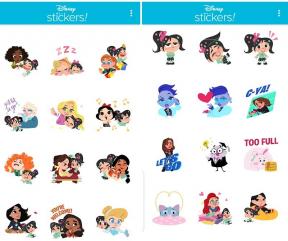Τρόπος εκτέλεσης αναζήτησης κειμένου σε ιστοσελίδες σε iPhone και iPad
μικροαντικείμενα / / August 04, 2021
Διαφημίσεις

Σε αυτόν τον οδηγό, θα σας δείξουμε πώς να πραγματοποιήσετε αναζήτηση κειμένου σε ιστοσελίδες στο iPhone και το iPad σας. Σήμερα, οι περισσότεροι προτιμούν να κάνουν κύλιση στα άρθρα ή να περιηγούνται στον ιστό στα smartphone τους. Αυτή η αλλαγή, από υπολογιστή σε smartphone δεν είναι εκπληκτική από τη φύση της, λαμβάνοντας υπόψη τον παράγοντα ευκολίας και κινητικότητας αυτών των smartphone. Έτσι, ενώ θα μπορούσατε εύκολα να αναζητήσετε την προεπιλεγμένη λέξη-κλειδί χρησιμοποιώντας Control + F στα Windows ή Command + F σε Mac, τι γίνεται με την περιήγηση στις συσκευές Apple;
Λοιπόν, δεν υπάρχει συγκεκριμένη επιλογή αναζήτησης ως τέτοια. Αλλά ακόμα και τότε θα μπορούσατε να εκτελέσετε αυτήν τη λειτουργικότητα με ευκολία. Στην πραγματικότητα υπάρχουν δύο διαφορετικές μέθοδοι μέσω των οποίων μπορείτε να πραγματοποιήσετε αναζήτηση κειμένου σε ιστοσελίδες στις συσκευές iPhone και iPad. Σε αυτόν τον οδηγό, θα σας ενημερώσουμε για τα δύο. Ακολουθήστε τις οδηγίες.
Τρόπος εκτέλεσης αναζήτησης κειμένου σε ιστοσελίδες σε iPhone και iPad
Παρακάτω δίνονται δύο διαφορετικές μέθοδοι για την εκτέλεση της προαναφερθείσας εργασίας. Και οι δύο είναι αρκετά εύκολο να εκτελεστούν και δεν απαιτεί καμία προσπάθεια ως τέτοια. Ανατρέξτε σε αυτό που πληροί τις απαιτήσεις σας.
Διαφημίσεις
Μέσω της επιλογής Εύρεση στη σελίδα
Σε αυτήν την ενότητα, θα χρησιμοποιούσαμε μία από τις ενσωματωμένες λειτουργίες του Safari για να πραγματοποιήσουμε μια αναζήτηση κειμένου σε ιστοσελίδες στο iPhone ή το iPad.
- Ξεκινήστε λοιπόν το πρόγραμμα περιήγησης Safari στη συσκευή σας.
- Στη συνέχεια, πατήστε το κουμπί Κοινή χρήση που βρίσκεται στην κάτω γραμμή. Εάν δεν μπορείτε να δείτε αυτήν την επιλογή, κάντε κύλιση στη σελίδα λίγο και θα εμφανιστεί το μενού.
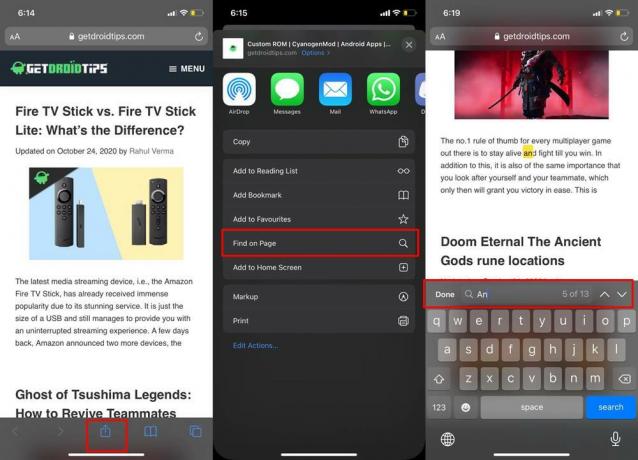
- Τώρα πατήστε "Εύρεση στη σελίδα" και εισαγάγετε το επιθυμητό ερώτημά σας στον διαθέσιμο χώρο.
- Μπορείτε επίσης να χρησιμοποιήσετε το πάνω και κάτω βέλος για να αναζητήσετε την προηγούμενη και την επόμενη παρουσία αυτής της λέξης.
- Μόλις ολοκληρώσετε την αναζήτηση, απλώς πατήστε το Τέλος για να κλείσετε το πεδίο.
Αυτός ήταν λοιπόν ένας τρόπος εκτέλεσης αναζήτησης κειμένου σε ιστοσελίδες στο iPhone και το iPad σας. Ας στρέψουμε τώρα την εστίασή μας προς το άλλο.
Αναζήτηση κειμένου μέσω της γραμμής URL
Αυτή είναι μια άλλη αρκετά καλή μέθοδος αναζήτησης του επιθυμητού ερωτήματος. Εδώ είναι τι πρέπει να γίνει για την εκτέλεση αυτής της μεθόδου:
- Εκκινήστε το πρόγραμμα περιήγησης Safari στο iPhone σας. Πατήστε στη γραμμή διευθύνσεων που βρίσκεται στην κορυφή.
- Τώρα πληκτρολογήστε την επιθυμητή λέξη-κλειδί που πρέπει να αναζητήσετε.
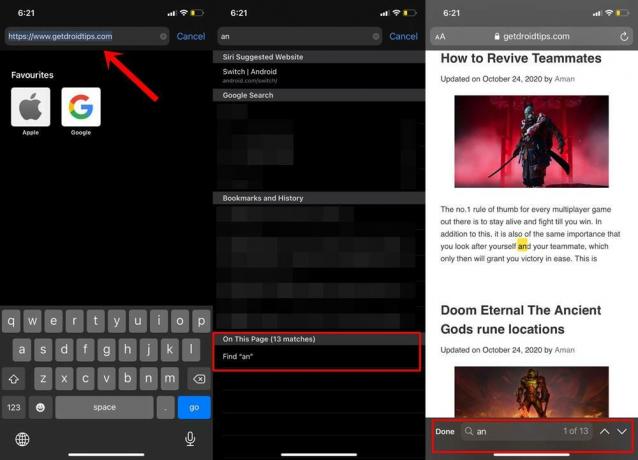
- Στη συνέχεια, ανατρέξτε στην ενότητα Σε αυτήν τη σελίδα που εμφανίζεται στο κάτω μέρος. Σε παρένθεση, μπορείτε επίσης να δείτε τον συνολικό αριθμό φορών που εμφανίστηκε αυτή η σελίδα σε αυτήν την ιστοσελίδα.
- Τέλος πάντων, πατήστε στη λέξη-κλειδί σας που εμφανίζεται σε αυτήν την ενότητα και θα επισημάνει το ερώτημά σας στην ιστοσελίδα.
- Θα μπορούσατε επίσης να χρησιμοποιήσετε το πάνω και κάτω βέλος για να βρείτε άλλες εμφανίσεις αυτής της λέξης, παρόμοιες με αυτές που κάνατε στη Μέθοδο 1.
Αυτό είναι. Αυτές ήταν οι δύο μέθοδοι για να πραγματοποιήσετε αναζήτηση κειμένου σε ιστοσελίδες στο iPhone και το iPad σας. Ενημερώστε μας για τις απόψεις σας σχετικά με αυτήν την εύχρηστη συμβουλή στην παρακάτω ενότητα σχολίων. Ολοκληρώνονται, εδώ είναι μερικά Συμβουλές και κόλπα για το iPhone, Συμβουλές και κόλπα για υπολογιστή, και Συμβουλές και κόλπα Android ότι θα πρέπει να ελέγξετε επίσης.